Quản Trị Mạng - Cho dù bạn là một người làm việc trong lĩnh vực IT, chẳng hạn như một nhà thiết kế web, hoặc một nhân viên văn phòng, thậm chí là một sinh viên thì đều cần đến Windows Scripting bởi nó sẽ cung cấp cho bạn rất nhiều tiện ích. Đối với người dùng Mac, họ có thể sử dụng AppleScript là giải pháp hàng đầu, còn ở đây chúng tôi sẽ hướng dẫn người dùng Windows cách sử dụng Windows Scripting trong công việc của mình, và hãy đọc bài viết sau để xem nó có khả năng gì.
Bản thân Windows Scripting (WSF) là một tập tin bao gồm nhiều đoạn code và được lưu dưới dạng .wsf. Windows sẽ biên dịch và chạy trực tiếp tập tin này.
Windows Scripting thực sự mạnh mẽ hơn nhiều so với batch jobs mà các chuyên gia IT thường viết kịch bản và chạy trong nhiều năm qua. WSF cung cấp cho người dùng sức mạnh của một ngôn ngữ có cấu trúc giống như Visual Basic. Theo mặc định, bạn có thể tạo ra một VBScript hoặc file JScript WSF trên Windows và chúng đều được chạy tốt.
Trong bài viết này, chúng tôi sẽ giới thiệu tới các bạn ba công cụ điển hình mà mọi người thường dùng trong môi trường CNTT chuyên nghiệp cũng như ở nhà. Ba công cụ này bao gồm: tiếp nhận dữ liệu đầu vào từ file văn bản; ping các thiết bị khác nhau trên mạng của bạn; và gửi email thông qua kịch bản đã có sẵn.
Sức mạnh của Windows Scripting
Từ các thành phần script nhỏ lẻ bạn hoàn toàn có thể kết hợp chúng lại thành một file lớn tổng hợp để thực hiện lần lượt các tác vụ chỉ bằng một cú klick chuột. Chẳng hạn như sau bài viết này bạn có thể: lấy một danh sách IP từ đầu vào là file văn bản, ping đến các thiết bị đó và cuối cùng là gửi một email thông báo về bất kỳ thiết bị nào.
Tiếp nhận và đọc tập tin đầu vào
Bước đầu tiên của tiến trình này chúng ta sẽ học cách làm thế nào để đọc và xử lý thông tin từ một đầu vào là tập tin văn bản. Ở đây chúng ta tạo file có tên IPlist.ini (với định dạng .txt vẫn chạy bình thường nhưng chúng tôi không chắc chắn về những sự cố có thể xảy ra) nằm trong cùng thư mục với script. Nội dung tập tin này chứa một danh sách toàn bộ địa chỉ IP cần được kiểm tra. Để có thể đọc từng dòng của file văn bản này, chúng ta sử dụng script sau:
<job>
<script language="VBScript">
Option Explicit
On Error Resume Next
Dim strHost
Dim strCommand
Dim ReturnCode
Dim strLine
Dim oFSO, sFile, oFile, sText
Set Shell = wscript.createObject("wscript.shell")
Set oFSO = CreateObject("Scripting.FileSystemObject")
sFile = "c:\users\owner\scripts\IPlist.ini"
If oFSO.FileExists(sFile) Then
Set oFile = oFSO.OpenTextFile(sFile, 1)
Do While Not oFile.AtEndOfStream
sText = oFile.ReadLine
If Trim(sText) <> "" Then
strCommand = sText
wscript.echo "IP Address is: " & sText
End If
Loop
oFile.Close
Else
WScript.Echo "The file was not there."
End If
WScript.Quit
</script>
</job>
Đoạn code này sử dụng một đối tượng trong hệ thống tập tin Windows để mở file, sau đó đọc từng dòng một thời điểm cho đến cuối file.
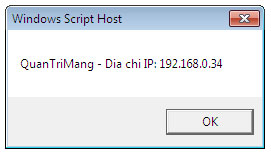
Trường hợp bạn đặt sai đường dẫn tập tin Iplist.ini sẽ hiển thị kết quả:
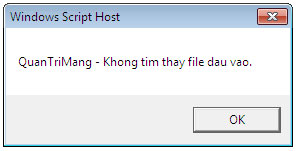
Ping tới một Host
Sau khi đọc xong các địa chỉ IP của file gửi đến, bây giờ chúng ta tiến hành Ping tới chúng bằng Windows Scripting.
Quá trình Ping diễn ra phức tạp hơn so với việc đọc một file văn bản, bởi bạn cần sử dụng tới Windows Management Instrumentation scripting (WMI). Bạn nhập vào đoạn code sau:
<job>
<script language="VBScript">
Option Explicit
On Error Resume Next
Dim colPingResults, objPingResult, strQuery
Dim strIPtext
strIPtext = "192.168.1.105"
' WMI query
strQuery = "SELECT * FROM Win32_PingStatus WHERE Address = '" & strIPtext & "'"
Set colPingResults = GetObject("winmgmts://./root/cimv2").ExecQuery( strQuery )
' Translate query results
For Each objPingResult In colPingResults
If Not IsObject( objPingResult ) Then
Ping = False
wscript.echo strIPtext & " is not pingable"
ElseIf objPingResult.StatusCode = 0 Then
Ping = True
wscript.echo strIPtext & " is pingable"
Else
Ping = False
wscript.echo strIPtext & " is not pingable"
End If
Next
Set colPingResults = Nothing
WScript.Quit
</script>
</job>
Sau khi chạy script trên, một cửa sổ pop-up hiện ra cho biết kết quả IP đó Ping được hay không.
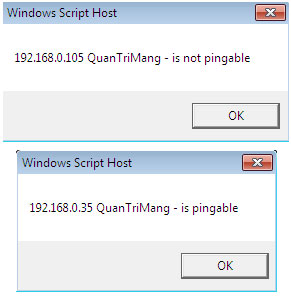
Trong đoạn code này chúng ta chỉ Ping tới một địa chỉ IP duy nhất, và việc bạn cần làm là nhúng lệnh Ping vào sau mỗi địa chỉ IP được đọc ra từ file văn bản, như vậy bạn sẽ Ping được toàn bộ địa chỉ trong danh sách.
Gửi một Email
Cuối cùng, khi bạn đã có một script để kiểm tra địa chỉ IP và cửa sổ pop-up sẽ bật lên nếu gặp bất kỳ lỗi nào. Nhưng nếu phải chạy các script này hàng ngày sẽ không phải điều thú vị cho phần lớn người dùng. Thay vào đó hãy thiết lập để các sự cố được tự động gửi tới email.
Để làm điều này bạn cần biết cách gửi emai thông qua script. Trên mạng Internet có rất nhiều cách có thể thực hiện, phổ biến nhất là sử dụng phương pháp CDO.
<job>
<script language="VBScript">
Option Explicit
On Error Resume Next
Const fromEmail = "rdxxxx@gmail.com"
Const password = "xxxxxxxx"
Dim emailObj, emailConfig
Set emailObj = CreateObject("CDO.Message")
emailObj.From = alert@topsecretwriters.com
emailObj.To = "rdxxxxx@gmail.com"
emailObj.Subject = "Test Email"
emailObj.TextBody = "It Works!!"
Set emailConfig = emailObj.Configuration
emailConfig.Fields("http://schemas.microsoft.com/cdo/configuration/smtpserver") = "smtp.gmail.com"
emailConfig.Fields("http://schemas.microsoft.com/cdo/configuration/smtpserverport") = 465
emailConfig.Fields("http://schemas.microsoft.com/cdo/configuration/sendusing") = 2
emailConfig.Fields("http://schemas.microsoft.com/cdo/configuration/smtpauthenticate") = 1
emailConfig.Fields("http://schemas.microsoft.com/cdo/configuration/smtpusessl") = true
emailConfig.Fields("http://schemas.microsoft.com/cdo/configuration/sendusername") = fromEmail
emailConfig.Fields("http://schemas.microsoft.com/cdo/configuration/sendpassword") = password
emailConfig.Fields.Update
emailObj.Send
Set emailobj = nothing
Set emailConfig = nothing
WScript.Quit
</script>
</job>
Đoạn script trên cho phép bạn gửi bất kỳ văn bản nào trong phần thân (body) của một email cho mọi địa chỉ sử dụng dịch vụ Gmail. Bạn có thể sửa đổi các tham số để sử dụng cho các máy chủ mail SMTP khác.
Bây giờ bạn tiến hành ghép các đoạn mã trên lại với nhau. Kết quả là script sẽ đọc địa chỉ IP, Ping tới từng địa chỉ và sau đó gửi một chuỗi thông báo trong phần body tới email:
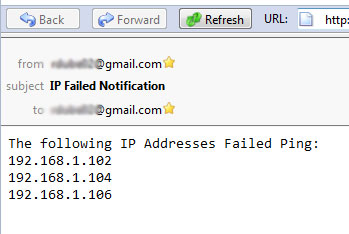
Việc tự động hóa công việc trong lĩnh vực IT sẽ dễ dàng hơn nếu biết tận dụng sức mạnh của Windows Scripting. Bất cứ lúc nào những script này sẽ tự động kiểm tra giúp bạn, đặc biệt là với hệ thống có vô số thiết bị.
 Công nghệ
Công nghệ  Windows
Windows  iPhone
iPhone  Android
Android  Làng CN
Làng CN  Khoa học
Khoa học  Ứng dụng
Ứng dụng  Học CNTT
Học CNTT  Game
Game  Download
Download  Tiện ích
Tiện ích 








 Linux
Linux  Đồng hồ thông minh
Đồng hồ thông minh  Chụp ảnh - Quay phim
Chụp ảnh - Quay phim  macOS
macOS  Phần cứng
Phần cứng  Thủ thuật SEO
Thủ thuật SEO  Kiến thức cơ bản
Kiến thức cơ bản  Dịch vụ ngân hàng
Dịch vụ ngân hàng  Lập trình
Lập trình  Dịch vụ công trực tuyến
Dịch vụ công trực tuyến  Dịch vụ nhà mạng
Dịch vụ nhà mạng  Nhà thông minh
Nhà thông minh  Ứng dụng văn phòng
Ứng dụng văn phòng  Tải game
Tải game  Tiện ích hệ thống
Tiện ích hệ thống  Ảnh, đồ họa
Ảnh, đồ họa  Internet
Internet  Bảo mật, Antivirus
Bảo mật, Antivirus  Họp, học trực tuyến
Họp, học trực tuyến  Video, phim, nhạc
Video, phim, nhạc  Giao tiếp, liên lạc, hẹn hò
Giao tiếp, liên lạc, hẹn hò  Hỗ trợ học tập
Hỗ trợ học tập  Máy ảo
Máy ảo  Điện máy
Điện máy  Tivi
Tivi  Tủ lạnh
Tủ lạnh  Điều hòa
Điều hòa  Máy giặt
Máy giặt  Quạt các loại
Quạt các loại  Cuộc sống
Cuộc sống  Kỹ năng
Kỹ năng  Món ngon mỗi ngày
Món ngon mỗi ngày  Làm đẹp
Làm đẹp  Nuôi dạy con
Nuôi dạy con  Chăm sóc Nhà cửa
Chăm sóc Nhà cửa  Du lịch
Du lịch  Halloween
Halloween  Mẹo vặt
Mẹo vặt  Giáng sinh - Noel
Giáng sinh - Noel  Quà tặng
Quà tặng  Giải trí
Giải trí  Là gì?
Là gì?  Nhà đẹp
Nhà đẹp  TOP
TOP  Ô tô, Xe máy
Ô tô, Xe máy  Giấy phép lái xe
Giấy phép lái xe  Tấn công mạng
Tấn công mạng  Chuyện công nghệ
Chuyện công nghệ  Công nghệ mới
Công nghệ mới  Trí tuệ nhân tạo (AI)
Trí tuệ nhân tạo (AI)  Anh tài công nghệ
Anh tài công nghệ  Bình luận công nghệ
Bình luận công nghệ  Quiz công nghệ
Quiz công nghệ  Microsoft Word 2016
Microsoft Word 2016  Microsoft Word 2013
Microsoft Word 2013  Microsoft Word 2007
Microsoft Word 2007  Microsoft Excel 2019
Microsoft Excel 2019  Microsoft Excel 2016
Microsoft Excel 2016  Microsoft PowerPoint 2019
Microsoft PowerPoint 2019  Google Sheets - Trang tính
Google Sheets - Trang tính  Code mẫu
Code mẫu  Photoshop CS6
Photoshop CS6  Photoshop CS5
Photoshop CS5  Lập trình Scratch
Lập trình Scratch  Bootstrap
Bootstrap